转载于小米官网回答:
播放在线视频时,若版权来源不同,则出现错误码可能不一致;播放爱奇艺版权的影片时,系统会调用专用组件实现播放。
当播放版权来自爱奇艺(IQIYI.COM)时,若出现无法播放的情况,请参考如下思路处理。
1、优先升级系统版本、桌面版本、播放器版本
①检查系统版本更新。
- 小米电视设备进入“设置”—“关于”—点击“MIUITV版本”,即会检测更新。
- 小米盒子设备进入“设置”—“系统更新”进行检测。
②检查桌面版本更新。
从PatchWall系统首页进入“我的应用”,然后按遥控器菜单键,在出现的选项选择“搜索”,依次输入“XMDSZM”(小米电视桌面的拼音首字母),点击右侧结果“小米电视桌面”,在出现的新页面如有“更新”选项,请选择安装更新。
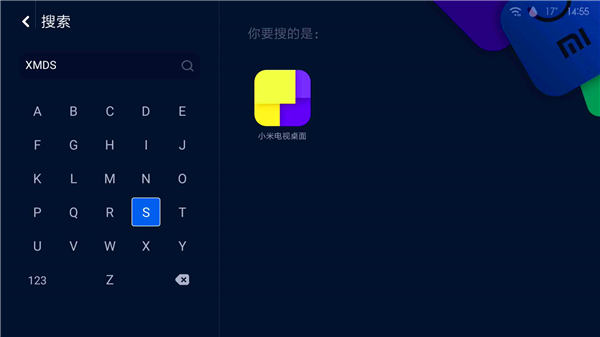
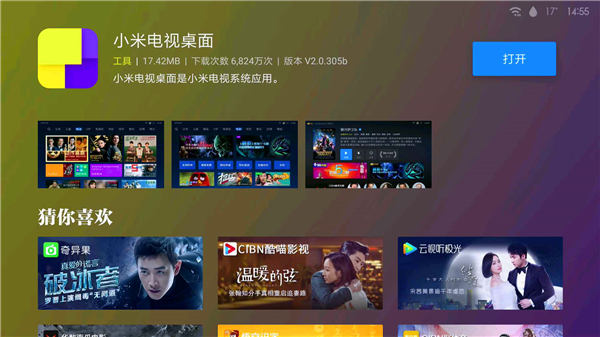
③检查播放器版本更新。
从PatchWall系统首页进入“我的应用”,然后按遥控器菜单键,在出现的选项选择“搜索”,依次输入“XMTVBFQ”(小米TV播放器的拼音首字母),点击右侧结果“小米TV播放器”,在出现的新页面如有“更新”选项,请选择安装更新。
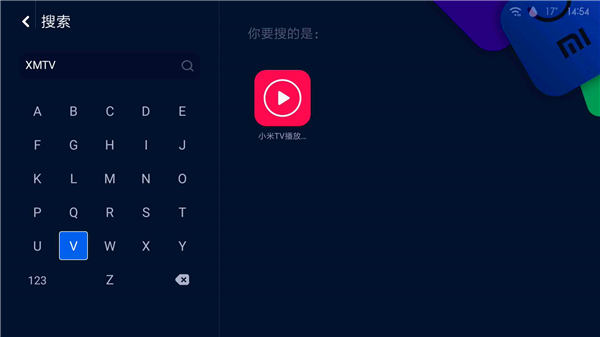
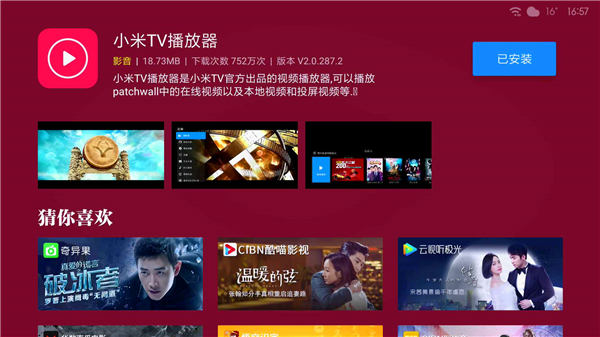
2、重新尝试播放该影片
受网络波动影响,可能会造成播放出错等情况,可以尝试重新播放或更换时段播放。
注:最新播放器版本在播放同一影片连续报错时,会弹出故障诊断,可根据诊断结果提示尝试手动修复。
3、清理桌面数据及小米TV播放器数据
从主页进入“我的应用”,打开“电视管家”APP,选择“深度清理”—“应用数据清理”,找到“桌面”及“小米TV播放器”。分别点击(选中名称并点击即会清理)后,重新播放视频。
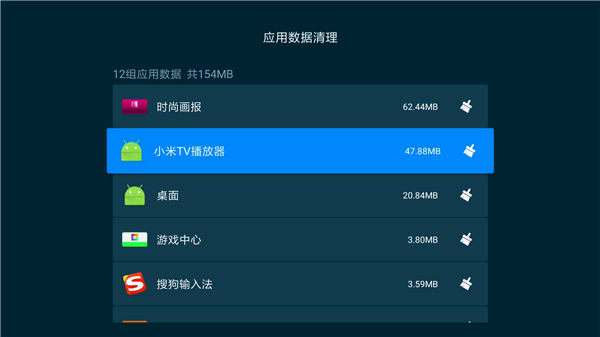
4、重启设备尝试
重启小米电视/小米盒子及路由器设备后重新尝试播放。
补充说明:
部分型号可能因为系统版本不同,在“设置”界面检测系统更新的入口也会不同。
 爱奇艺语言:简体中文
爱奇艺语言:简体中文
大小:37.41M
授权:免费软件

系统工具 11.53M
3dwallpapers汉化正式版是一款非常好用的安卓3d重力感应壁纸app,此版为中文汉化版本,支持多图层编辑合并,用户可以在让手机的壁纸变得立体抽象,还有碎屏晃动等特效,是不是很拉风,喜爱的朋友赶快下载体验吧!官方介绍

资讯阅读 66.5MB
起点小说吧app最新版是一款非常好用的手机电子阅读软件,提供了丰富的阅读资源和优质的阅读体验。起点小说吧app下载软件界面简约,阅读界面友好,让用户可以专注于阅读内容

资讯阅读 0MB
看理想app是一款专注于提供知识性音频节目的软件,它以其简洁、舒适的用户界面,高品质的音频播放,以及丰富的音频内容,成为了许多人的首选听书资讯软件,能够让你看到最新的有趣读物,不仅能够满足你的阅读乐趣还能增长你的见识,非常的优质且有趣,全方位地向您展现不可不知的人类文明杰作,范围涵盖视觉艺术、音乐、电影、戏曲、文学、建筑、乃至于设计等

出行购物 312.65M
京东app下载安装是现在一款大家最经常玩的购物软件,并且现在软件中也是拥有了很多种类型的商品,以及现在在软件中大家可以根据自己需要以及喜欢的商品进行搜索,浏览、评论访问,在进行购买。

出行购物 98.11M
高德地图下载官方正版是中国知名度最高的地图地图导航app,面对不熟悉的路线,陌生的酒店,隐藏着的公共厕所,高德地图都可以帮组你导航,该软件拥有精准的智能导航系统

社交聊天 402.24M
小红书2024最新版下载是一款非常优质的记录生活方式的平台,用户们也是可以使用各种文字、图片、视频笔记来进行分享和记录现在美好的生活。那么小红书最新版本下载安装在软件中也是会有很多种类型的笔记

出行购物 277.69M
淘宝正版2023下载安装是一款随时随地都能轻松购物的线上购物软件,当然也是可以给用户们提供比较方便且可以享受优惠的平台。那么淘宝官方最新版下载当中也是有很多的新商品种类

系统工具 150.60MB
百度最新版本2024下载安装是一款智能搜索引擎,能够给广大的手机用户带来更加便捷的浏览体验。在百度app官方正版下载中,我们可以直接调用各种小程序,不需要进行下载就可以使用手机的一些配套小程序。

资讯阅读 86.90MB
今日头条app官方最新版这是一款基于用户精准的咨询信息介绍的软件,每天更新数百万条最新咨询。2024今日头条最新版本下载是抖音旗下的一款新闻咨询软件,里面不仅有每日的热点新闻资讯播报,
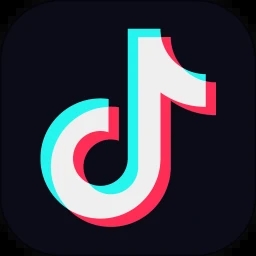
影音播放 217.01MB
抖音短视频app2024版本下载这是一款目前国内最流行的短视频软件,具备海量的短视频内容,全部免费观看。抖音短视频app2024版本下载上,我们可以通过我们的手机账号进行登录,在通过新手的指引过后,我们.......